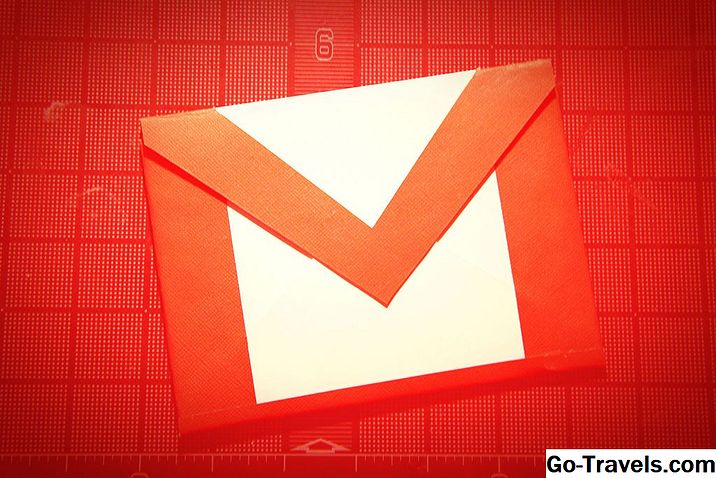Outlook'taki menüden "Araçlar | E-posta Hesapları …" nı seçin

- Gmail hesabınız için POP erişiminin açık olduğundan emin olun.
- seçmek Araçlar | E-posta hesapları… Outlook'taki menüden.
"Yeni bir e-posta hesabı ekle" seçildiğinden emin olun.

- Emin olmak Yeni bir e-posta hesabı ekle seçildi.
- Click İleri> .
"Sunucu Türü" olarak "POP3" ü seçin

- Seçmek POP3 olarak sunucu tipi .
- Click İleri> .
Gmail hesabı ayrıntılarınızı "İnternet E-posta Ayarları (POP3)" iletişim kutusuna girin

- Gmail hesap bilgilerinizi girin. İnternet E-posta Ayarları (POP3) iletişim:
- Tam adınızı aşağıya yazın Adınız: .
- Gmail e-posta adresinizi aşağıya yazın E: .
- Tam Gmail adresinizi aşağıya yazın Kullanıcı adı: de.
- Gmail şifrenizi aşağıya yazın Parola: .
"Gelen posta sunucusu (POP3)" altından pop.gmail.com yazın: "

- tip pop.gmail.com altında Gelen posta sunucusu (POP3): .
- tip smtp.gmail.com altında Giden posta sunucusu (SMTP): .
- Click Daha fazla ayar… .
"Giden Sunucu" sekmesine gidin

- Git Giden sunucusu sekmesi.
- Emin olmak Giden sunucum (SMTP) kimlik doğrulaması gerektiriyor kontrol edilir.
- Ayrılmak Gelen posta sunucumla aynı ayarları kullan Seçilen.
"Gelişmiş" sekmesine gidin

- Git ileri sekmesi.
- Emin olmak Bu sunucu şifreli bir bağlantı gerektirir (SSL) her ikisi altında kontrol edilir Gelen sunucu (POP3): ve Giden sunucu (SMTP): .
- tip 465 altında Giden sunucu (SMTP):
- Altında numara varsa Gelen sunucu (POP3): olarak değiştirilmedi 995 otomatik olarak gir 995 Orada.
- Click tamam .
"Son" u tıklayın

- Click İleri> .
- Click Bitiş .